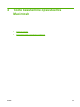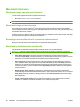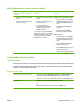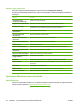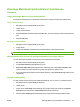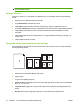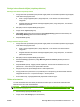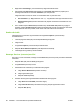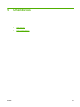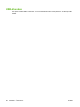HP Color LaserJet CP3525 Series Printers User Guide
Muutke Macintoshi printeri draiveri sätteid
Kõikide printimistööde seadete
muutmine enne tarkvaraprogrammi
sulgemist
Kõigi prinditööde vaikeseadete
muutmine
Toote konfiguratsiooniseadete
muutmine
1. File (faili) menüüs klõpsake Print
(prindi).
2. Seadete muutmine, mida soovite
mitmetes menüüdes.
1. File (faili) menüüs klõpsake Print
(prindi).
2. Seadete muutmine, mida soovite
mitmetes menüüdes.
3. Avage menüü Presets
(Algseaded), klõpsake Save as
(Salvesta nimega) ja tippige
algseade jaoks nimi.
Antud seaded on salvestatud Presets
(eelseadistuste) menüüs. Uute seadete
kasutamiseks tuleb iga kord programmi
avamisel ja printimisel salvestatud
eelseadistussuvand valida.
Mac OS X V10.3 või Mac OS X V10.4
1. Klõpsake Apple'i menüüs System
Preferences (Süsteemieelistused)
ja seejärel Print & Fax (Prindi ja
faksi).
2. Klõpsake Printer Setup (Printeri
seadistus).
3. Klõpsake menüüd Installable
Options (Installitavad suvandid).
Mac OS X V10.5
1. Klõpsake Apple'i menüüs System
Preferences (Süsteemieelistused)
ja seejärel Print & Fax (Prindi ja
faksi).
2. Klõpsake Options & Supplies
(Suvandid ja tarvikud).
3. Klõpsake Driver (Draiver) menüüd.
4. Valige loendist draiver ja
konfigureerige installitud suvandid.
Tarkvara Macintoshi arvutitele
HP Printer Utility
Kasutage rakendust HP Printer Utility printeridraiveris mittesaadaolevate funktsioonide seadistamiseks.
Te saate kasutada rakendust HP Printer Utility juhul, kui toode kasutab universaalse jadasiini (USB)
kaablit või on ühendatud TCP/IP-võrku.
Avage HP Printer Utility
Mac OS X V10.3 või Mac OS X V10.4 1. Avage Finder, klõpsake Applications (Rakendused), Utilities (Utiliidid) ja
seejärel topeltklõpsake Printer Setup Utility (Printeri seadistusutiliit).
2. Valige toode, mida soovite konfigureerida ja seejärel klõpsake Utility (Utiliit).
Mac OS X V10.5 1. Menüüs Printer klõpsake Printer Utility (Printeri utiliit).
või
Print Queues(Prindi järjekord) klõpsake ikoonil Utility (Utiliit).
ETWW Macintoshi tarkvara 61